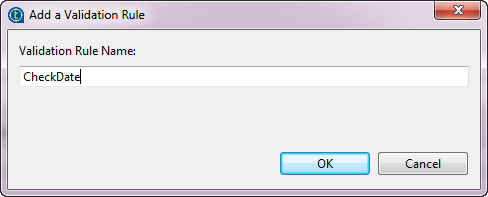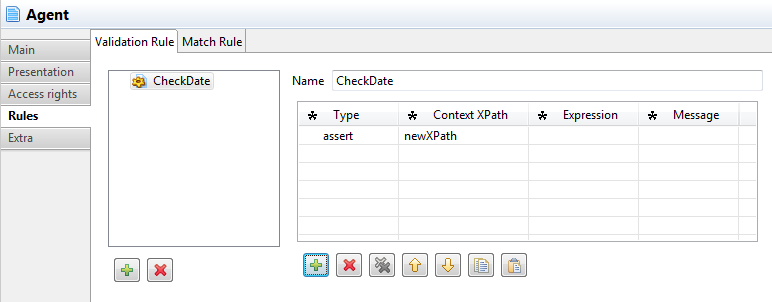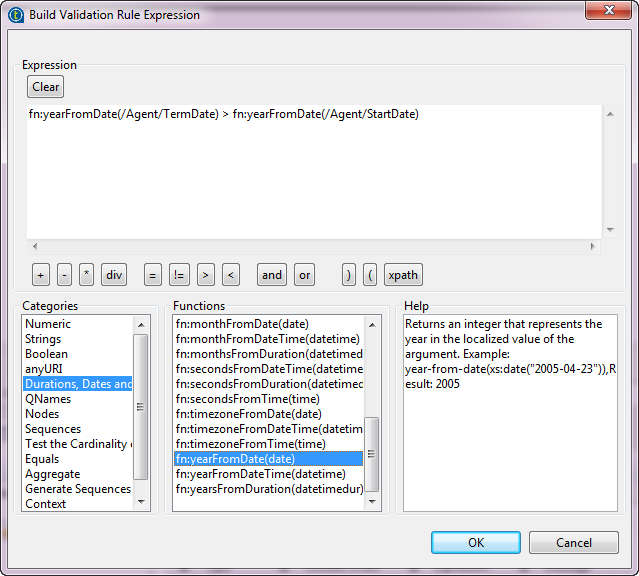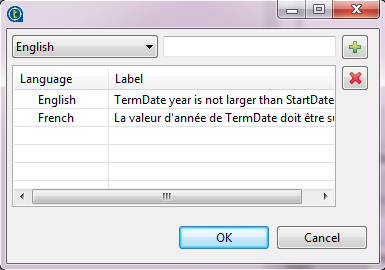検証ルールの作成
このタスクについて
検証ルールを作成して、エンティティ内のエレメント間に制約を定義することで、エンティティに関連するデータレコードをTalend MDM Web UIから保存する時に、データレコードが検証ルールに対してチェックされるようにできます。
以下の例は、Agentエンティティ用に検証ルールを作成して、TermDateエレメントに指定された年がStartDateエレメントに指定された年よりも大きな数字になるように設定する方法を説明しています。
手順
タスクの結果
変更されたデータモデルをMDMサーバーにデプロイし、Talend MDM Web UIに移動して、検証ルールが有効になったことを確認します。

 ボタンをクリックして、
ボタンをクリックして、